Предыстория
Шёл 2018 год. У меня сломался старый DVD-магнитофон компании BBK. Выглядел он, примерно, так:

Знаю, что скажут 90% читателей: "Зачем тебе магнитофон? Смарт-ТВ купи и счастье". Я отвечу. Проблема в том, что ещё в 90-ых был куплен шикарный телевизор с 5.1 звуком и Full-HD монитором, правда не стандартного разрешения (не 4:3 и не 16:9). Менять телевизор и попадать минимум на 40 тысяч из-за дивидюшника за 3 тысячи - как-то не разумно. В планах сделать экран с проектором и звуком, но вот покупать смарт-ТВ, который не поковыряешь - для меня слишком больно. Купил Sony - мучайся с их смартом и так с любой фирмой.
Так вот. Пошёл я в магазин и увидел 3 варианта DVD-магнитофонов:
Panasonic, Philips, Sony и т.п. за 10 тысяч
Шлакоблок-ноунейм за 500 рублей
Ну и банально, мой умерший BBK за 2,5 тысячи
Проведя серьёзное исследование вопроса (нет), я понял, что есть ряд косяков в каждом варианте. По порядку:
Магнитофон за 10 тысяч - вещь очень капризная и нудная. Читает только конкретный формат видео (в основном .avi), капризен к размеру файла - до 4 ГБ, а где-то и до 1,2 (шёл 2018 год, а видео больше 1,2 гигов не читаются), да и цена вопроса - печаль-тоска. Плюшки в виде записи телепрограмм или же Blu-ray привода - очень условны, так как запись читается (в плане без костылей и страданий) только на этом магнитофоне. ПК - в пролёте (2018 год!). А хвастать Blu-ray приводом - это как-то совсем уж печально.
Шлакоблок работает 3 раза, да и ставить не известно что к хорошему телевизору - печаль.
Покупать свой же магнитофон за те же деньги и на то же время работы (3 тысячи на 3 года) - мне аж плакать захотелось.
Тут меня посетила идея сделать всё самому.
Подготовка
В моём распоряжении был старый комп-башня и куча старых деталей, который валялись по квартире и офису. Тестил всё на этом железе в разных конфигурациях: от сборки с интегрированной видюхой от интел с 1 ГБ оперативы и пентиумом на борту, до GTX 660 с 8 ГБ оперативы и i5 во главе. Разница есть, но только в загрузке файлов - то есть не критичная. Картинка в FullHD выдаётся ровно без крашей всю дорогу. Имея задумку повесить экран с проектором, делать громоздкую станцию - не вариант.
Выбор пал на малинку (на тот момент - 3 Model B+). Чтобы не заморачиваться с поиском деталей на алике - я использовал стартовый набор за 5 тысяч. Бюджет вполне устраивал.
Комплектация:
Малинка
Корпус под плату
3 радиатора с термопастой-двойным скотчем
Карта на 16 гигов с переходником
Кабель питания
HDMI на пол метра

Комплект не жирный, но всё что нужно на месте. Брал тут, но сейчас ценник явно завышен.
Если будете брать сейчас - берите 4 Model B. Смысл тот же, но сама плата помощнее. Набор на том же сайте. Разница 600 рублей, но сейчас цены завышены.
Проблема №2
Если коротко - проблема ниже

Во всех старых телевизорах старые RCA-разъёмы (тюльпаны), а это большая проблема, так как разъём аналоговый, а малинка работает только в цифре.
Задача - найти переходник в FullHD с отдельным выходом на питание. Дело в том, что малинка - энергоэкономичное устройство и она не может сама запитать по HDMI переходник.
Боже храни AliExpress.

170 рублей и нет проблем. Питание по USB всё от той же малинки.
Операционная система
У меня было 2 варианта операционной системы - костыльный Android и система Kodi. Я выбрал Kodi с сиcтемой LibreELEC. Во-первых, это система рассчитана именно под мою задачу - создание киноцентра, а во-вторых, система полностью настраиваемая.
Установка проста как мир. Загружаем установщик -> на шаге 1, выбираем платформу (в моём случае, Raspberri Pi 3) и версию системы (просто, последнюю версию) -> жмём Download на шаге 2 -> вставляем microSD с переходником из комплекта -> на шаге 3 выбираем карту -> жмём "Write" на шаге 4.
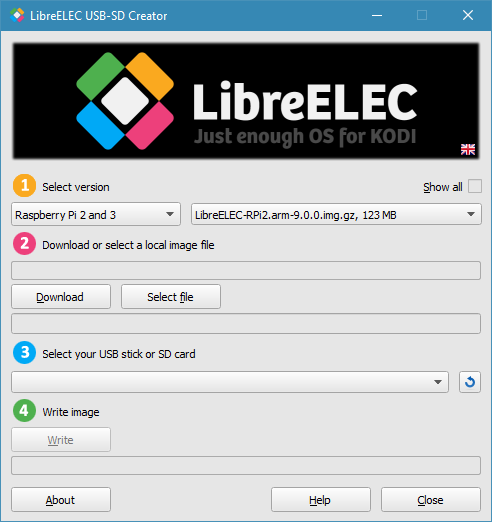
После завершения настроек карты, система готова к использованию. Вставляем её в малину и запускаем.
Базовые настройки
До меня многие люди делали примерную настройку системы. Мы же сделаем всё от и до.
Итак, система на базе UNIX, а значит настроить можно всё. Система встречает нас на русском языке и это победа!
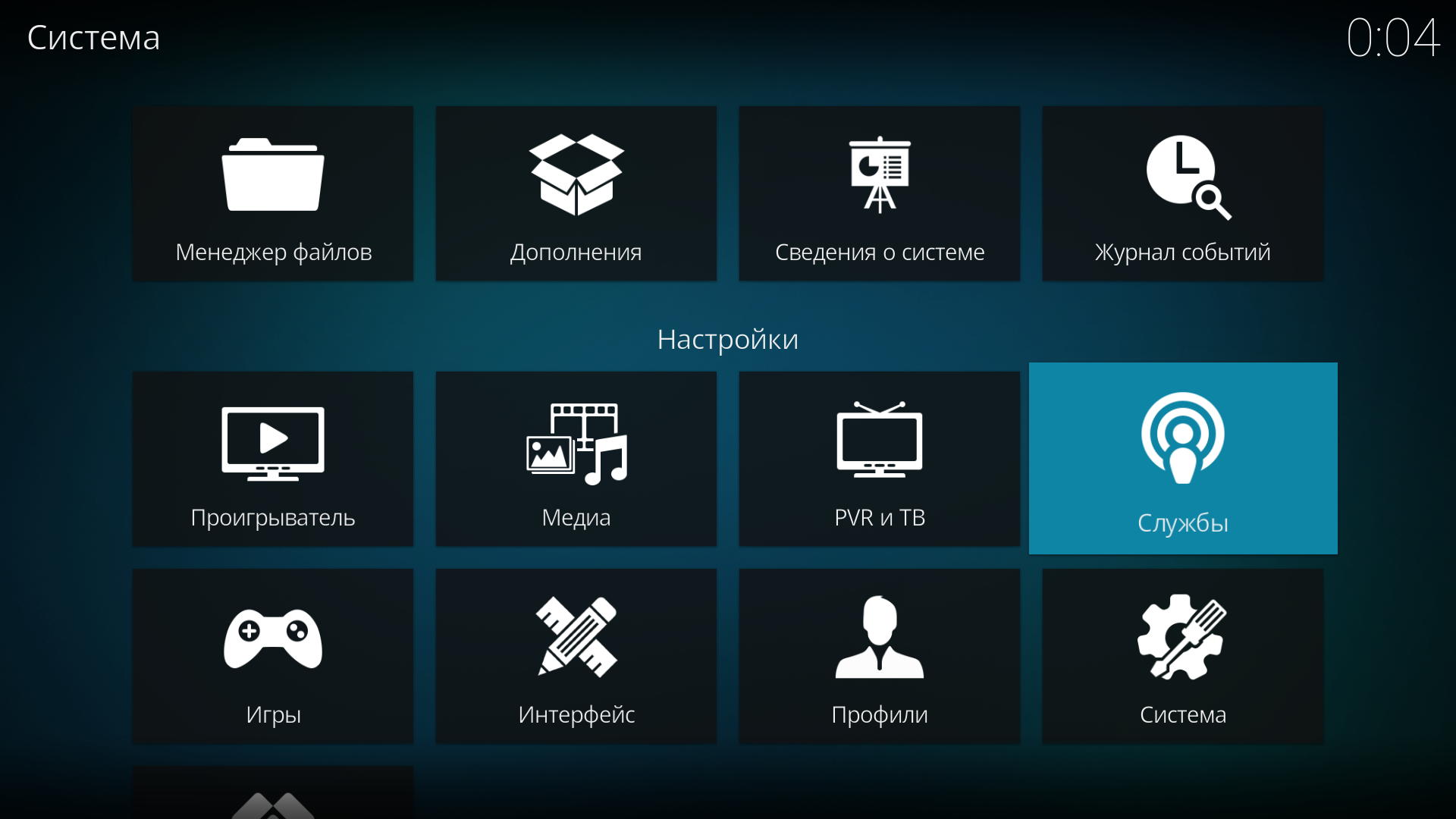
Калибровка
Напомню, мой ТВ не формат (не 4:3 и не 16:9). Чинится всё легко. Идём в настройки системы.
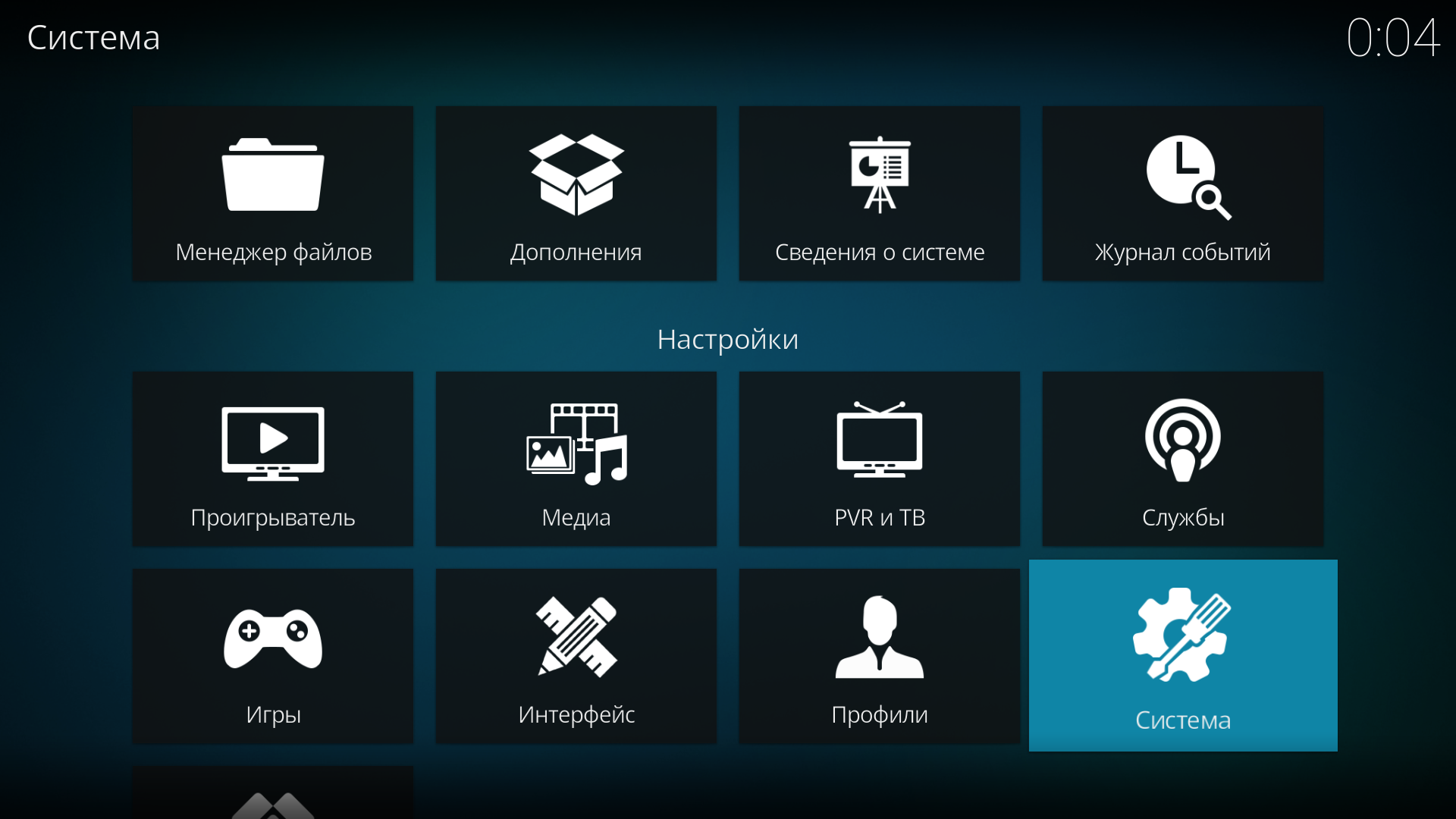
Переходим во вкладку "Экран". Там автоматом стоит 1920х1080 и это хорошо, так как переходник на RCA вещает в 1080 (если подключали по HDMI, система сама определит оптимальное разрешение). Идём в самый низ меню во вкладку "Калибровка дисплея". Если она не отобразилась сразу - переключитесь на "Экспертный режим" (кликаем внизу левого меню).

Калибруется всё 4 ползунками:
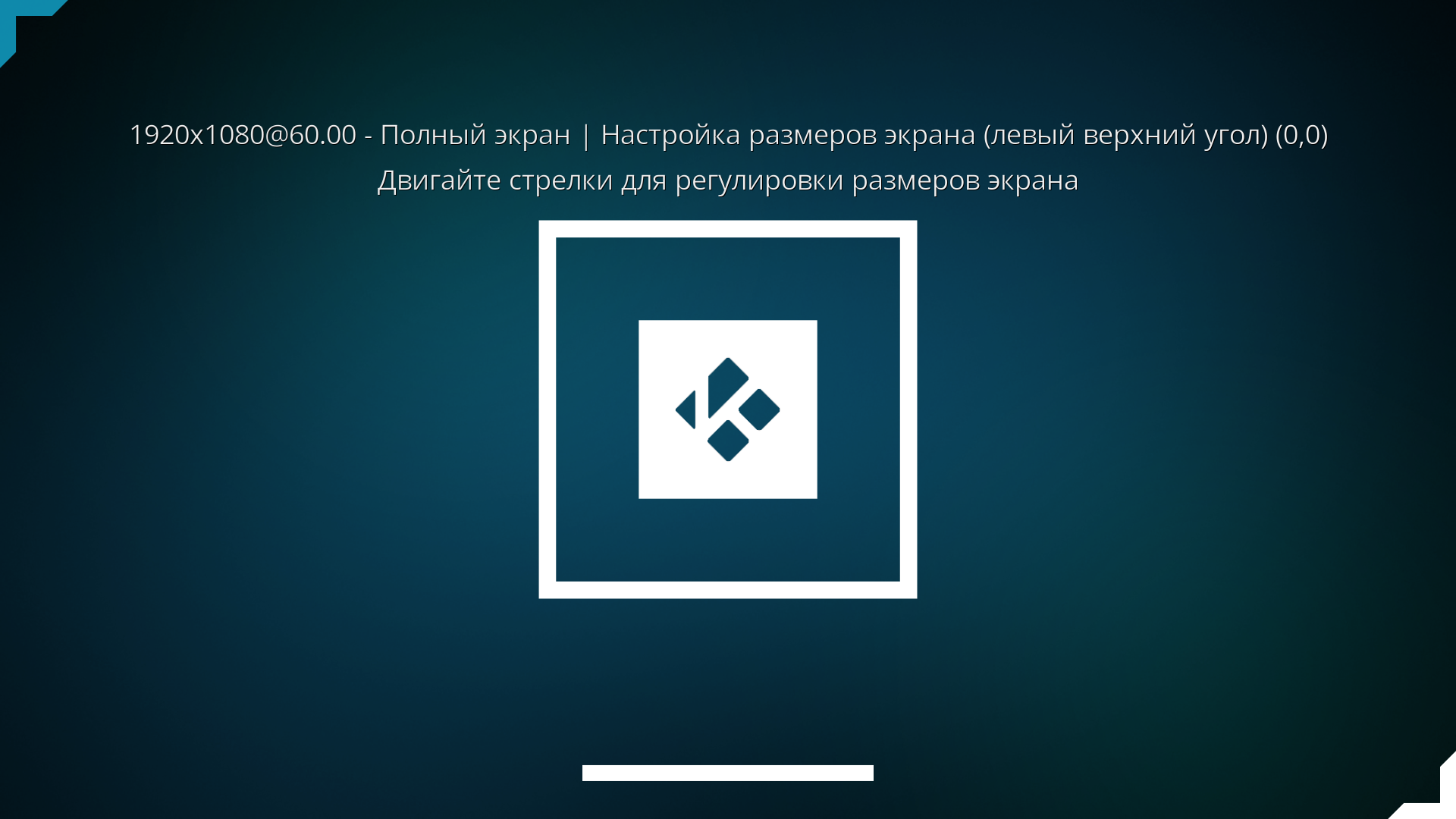
Углы необходимо поставить в угол вашего ТВ, квадрат выровнять до квадрата (можно на глаз, можно по координатам) и выбираем место для субтитров.
Мы видим ровную картинку с любого ТВ/экрана/проектора.
Итак, результат. У нас полноценный магнитофон с запуском с USB и работа с клавиатурой/мышью.
Телефон - это пульт
Тут всё просто. Скачиваем на свой смартфон/планшет программу из AppStore или Google Play. Если вы с малинкой в одной сети - приложение схватит всё само.
DVD
Чтобы мы могли читать диски, необходимо докупить DVD-привод. Какой по душе. Я не поскупился и купил бесшумную модель - Hitachi-LG GP60NB60. Минус 2 тысячи из бюджета.

Итого, магнитофон, который читает любые файлы, управляется с телефона и читает DVD. Не плохо, но для 7 тысяч - маловато функционала.
Продолжим!
Дополнения до смарта
Идём во вкладку "Дополнения" и скачиваем все указанные:
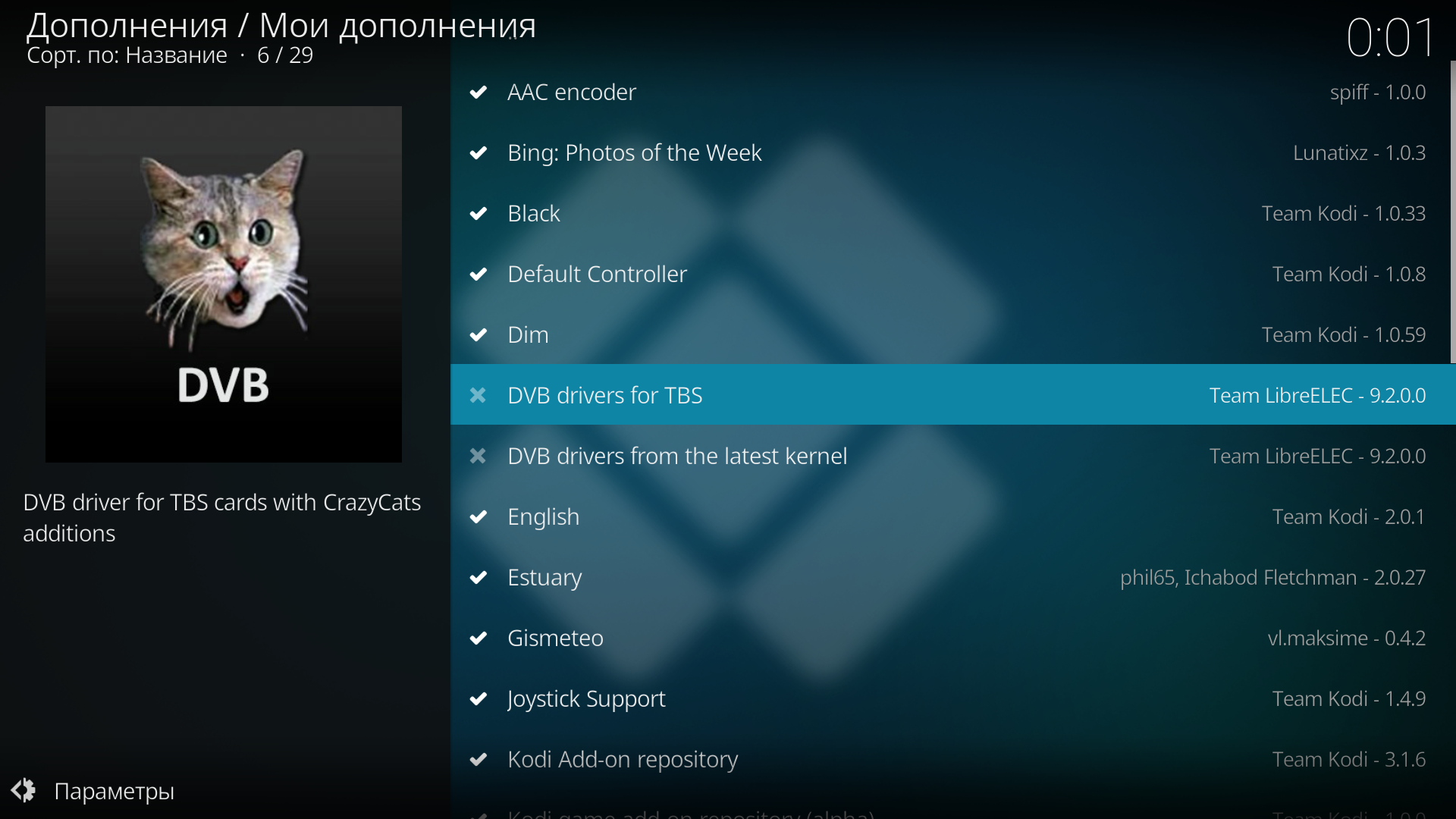
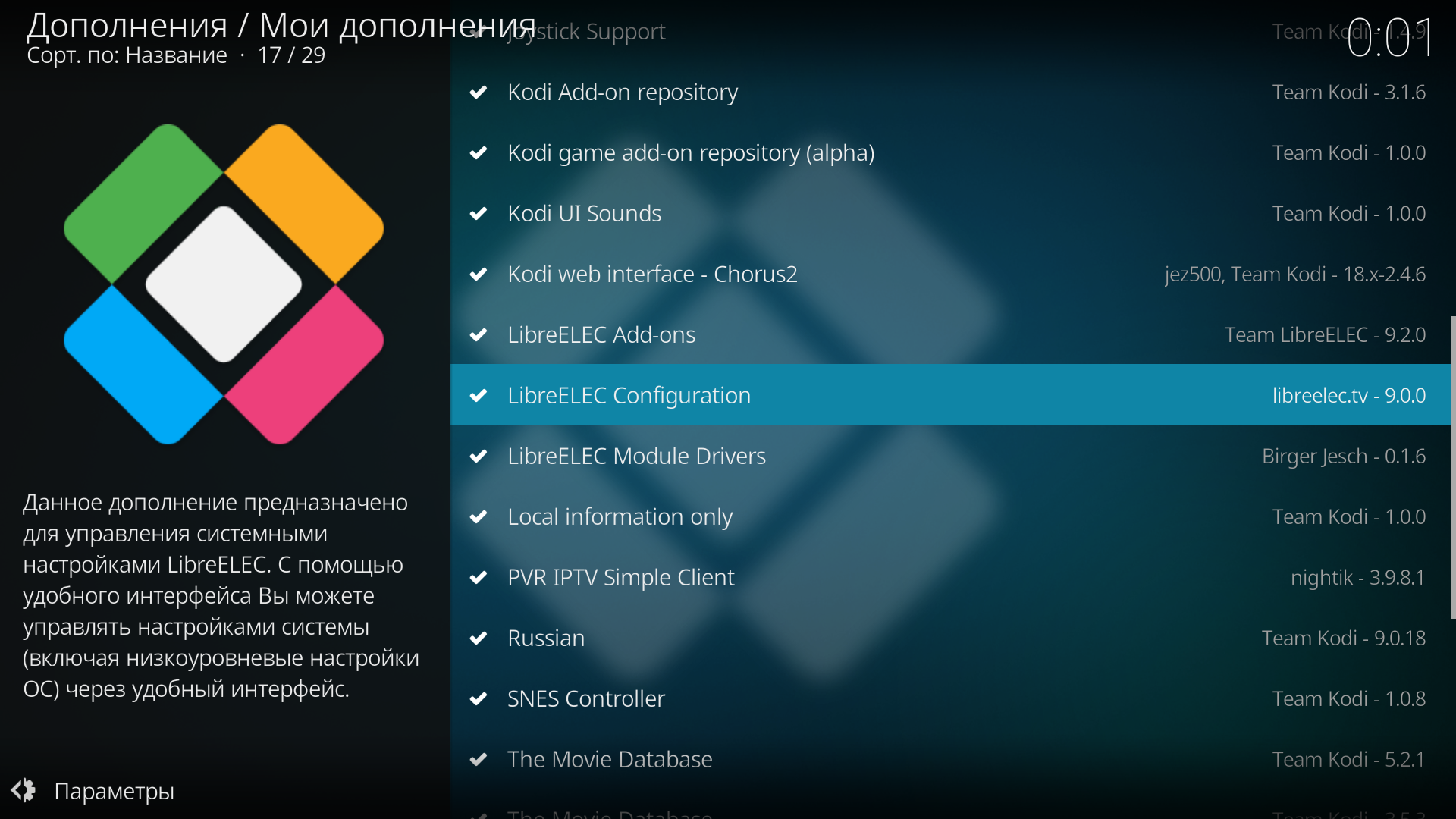
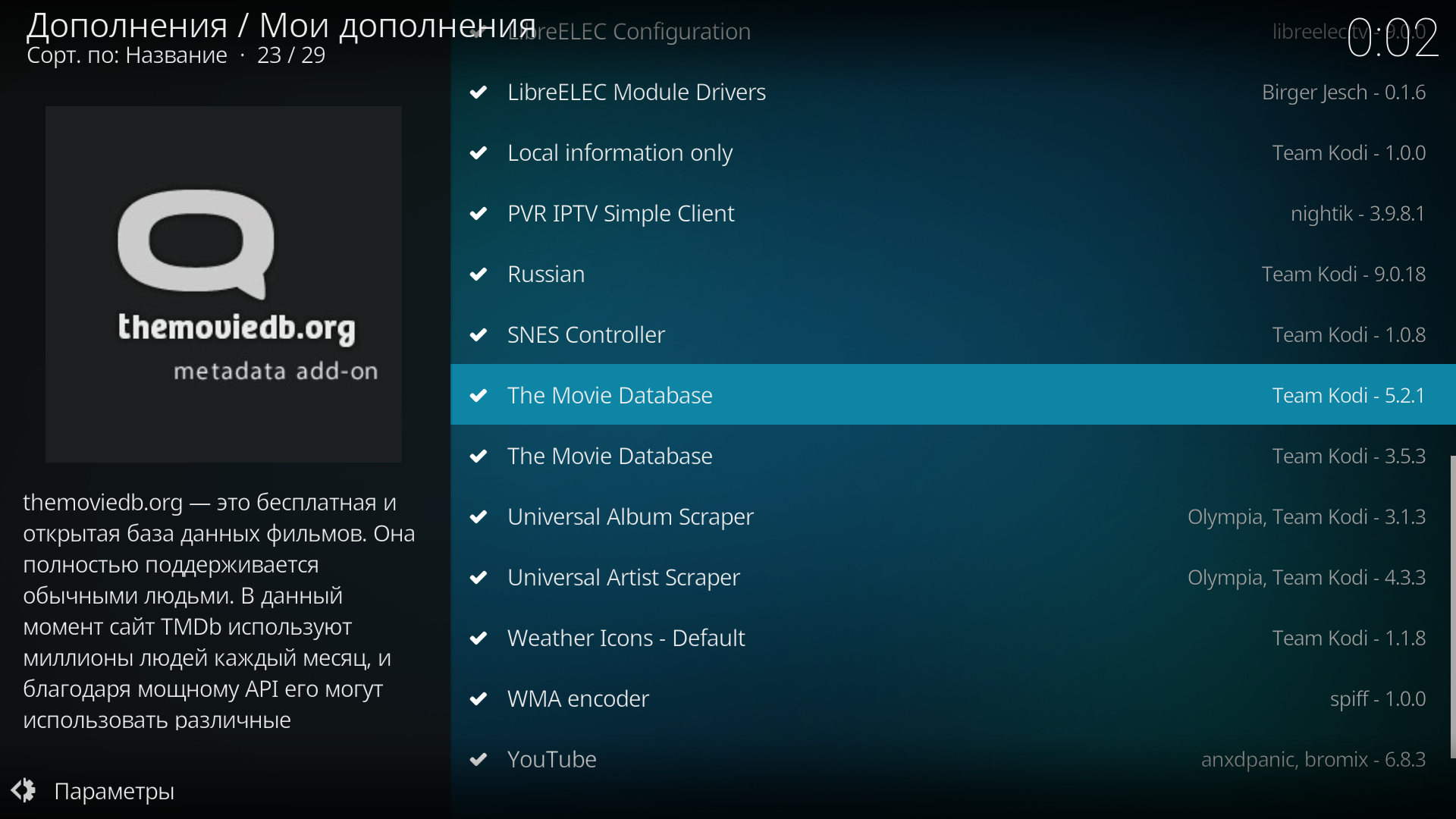
Часть из дополнений установлена автоматом, часть нужно будет доставить из официальной библиотеки. На отдельных остановлюсь поподробнее.
Bing-обои
Эта штука мне понравилась ещё в заставках Windows. Когда вы отойдёте от малинки, а она включена - через 2 минуты будет появляться еженедельно обновляемые фото-победители на Bing. Всё что нужно - дополнение "Bing: Photos of the Week".
Переходим во вкладку "Интерфейс".
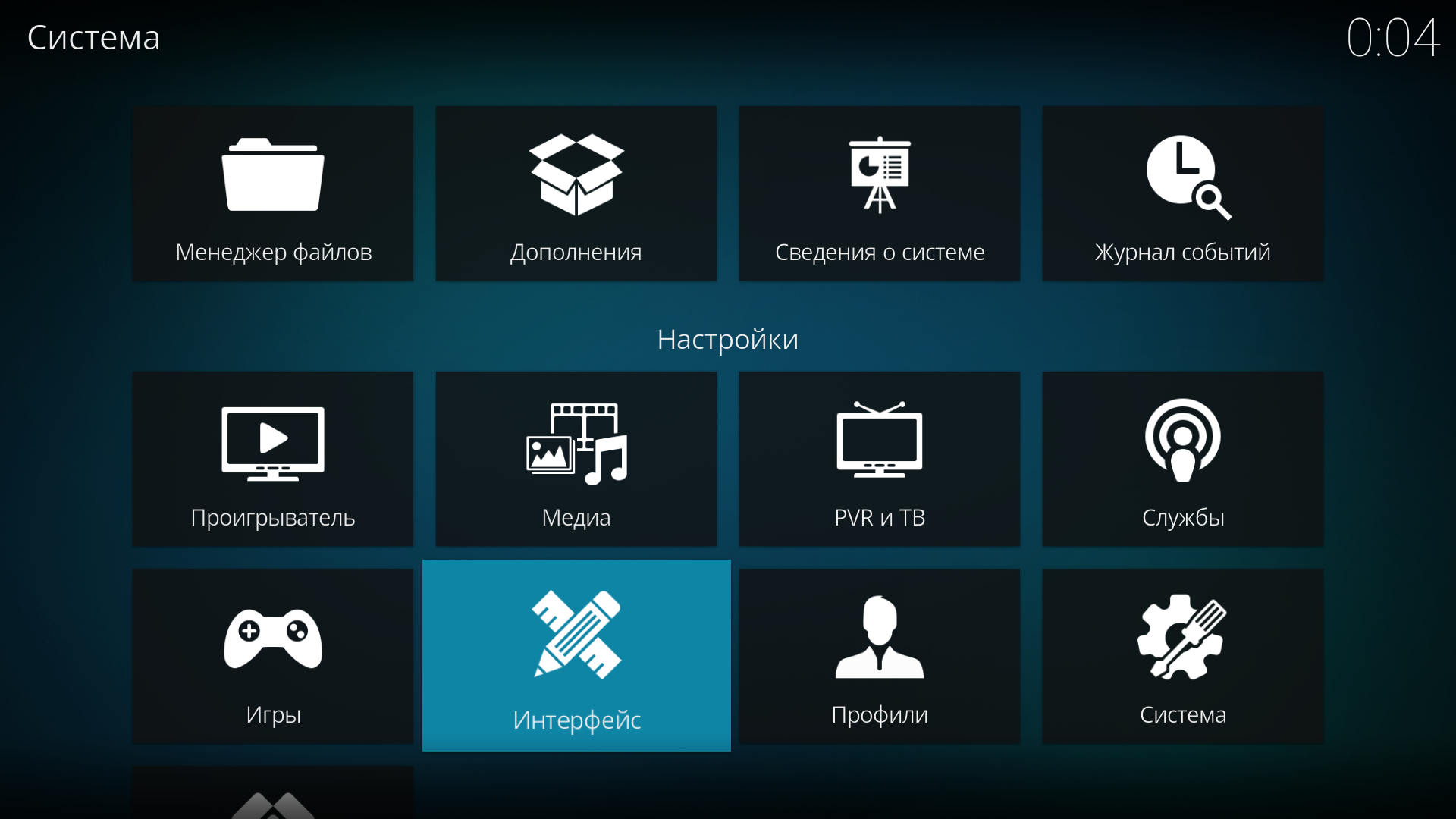
Выбираем вкладку "Заставка".
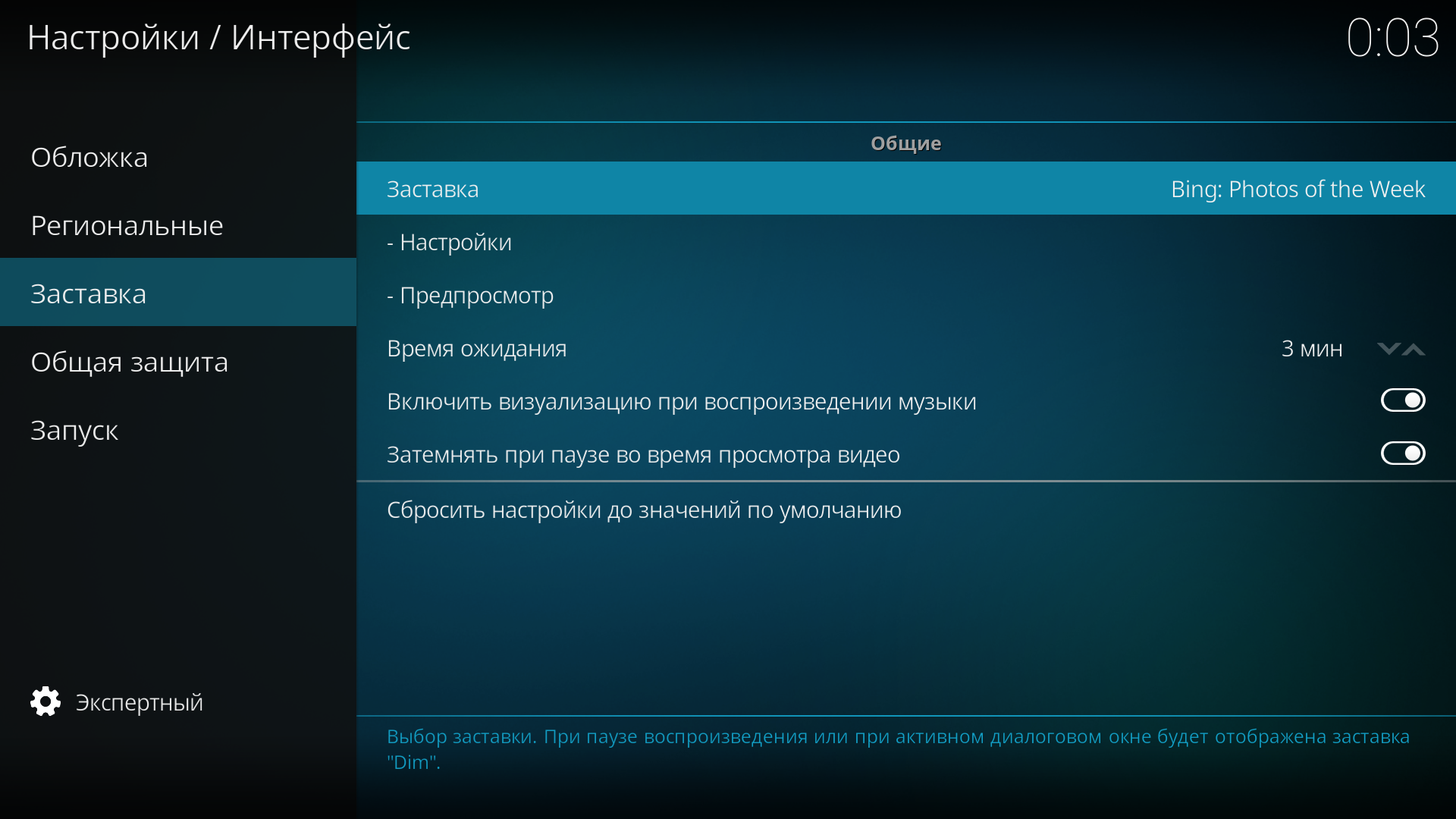
В этой вкладке выбираем наше дополнение
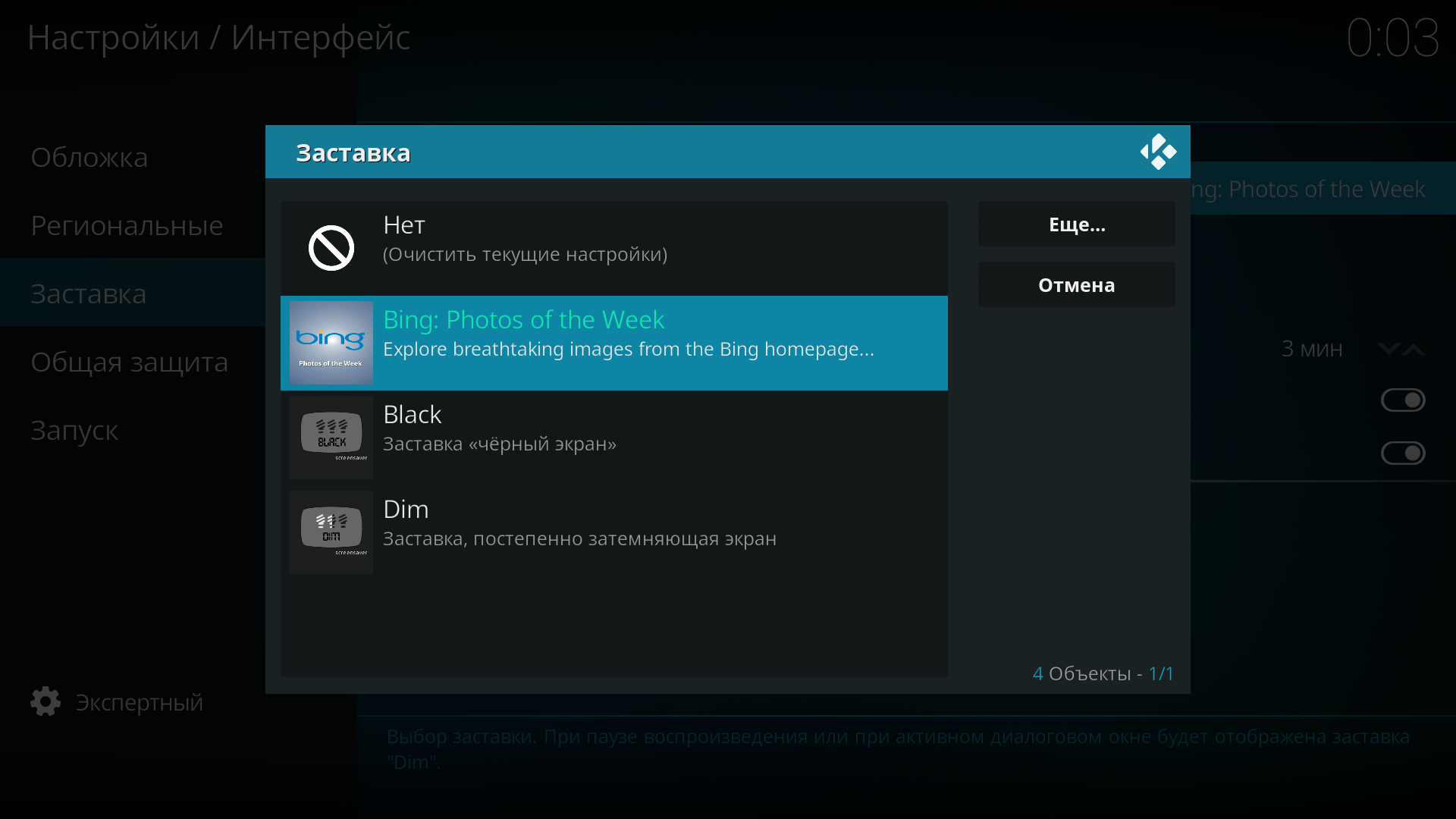
Модно, стильно, молодёжно. Едем дальше.
Региональные настройки
Если что-то нужно поменять - переходим во вкладку "Интерфейс".
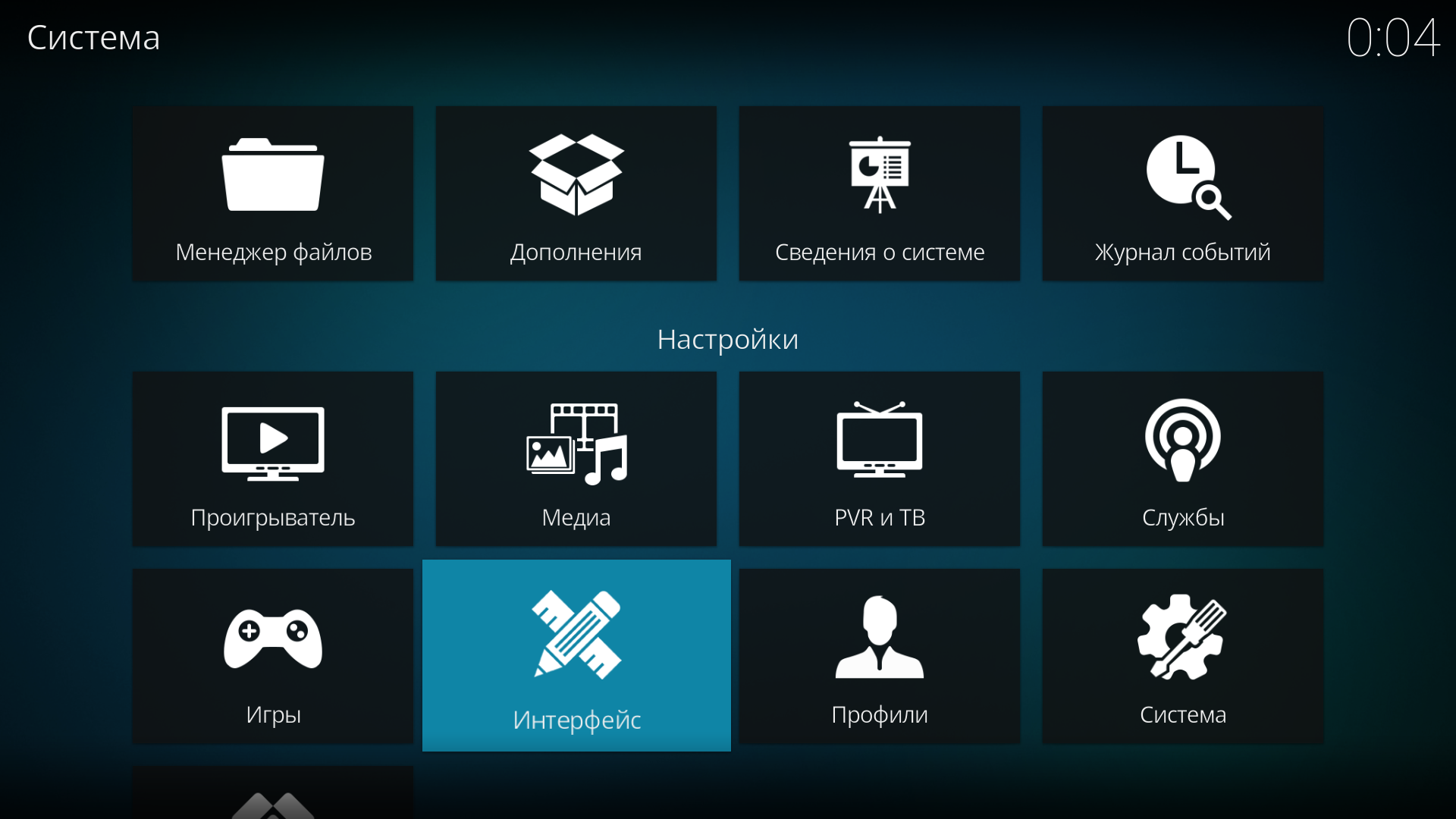
Вкладка "Региональные" и меняем как удобно. У меня выставлены следующие настройки:
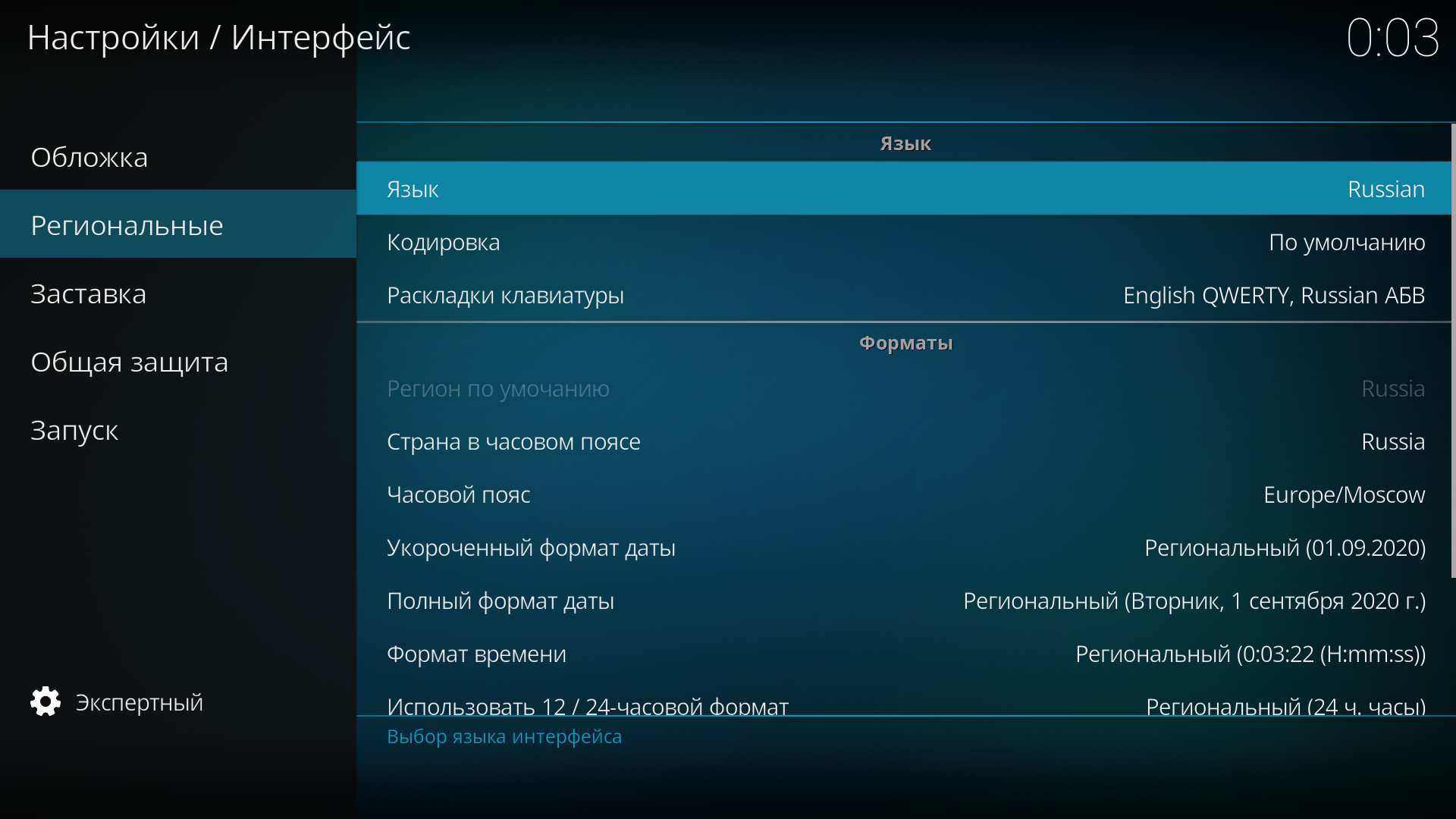
Изменение настроек системы
Если что-то не устраивает в системе глобально - перейдите во вкладку "LibreELEC".
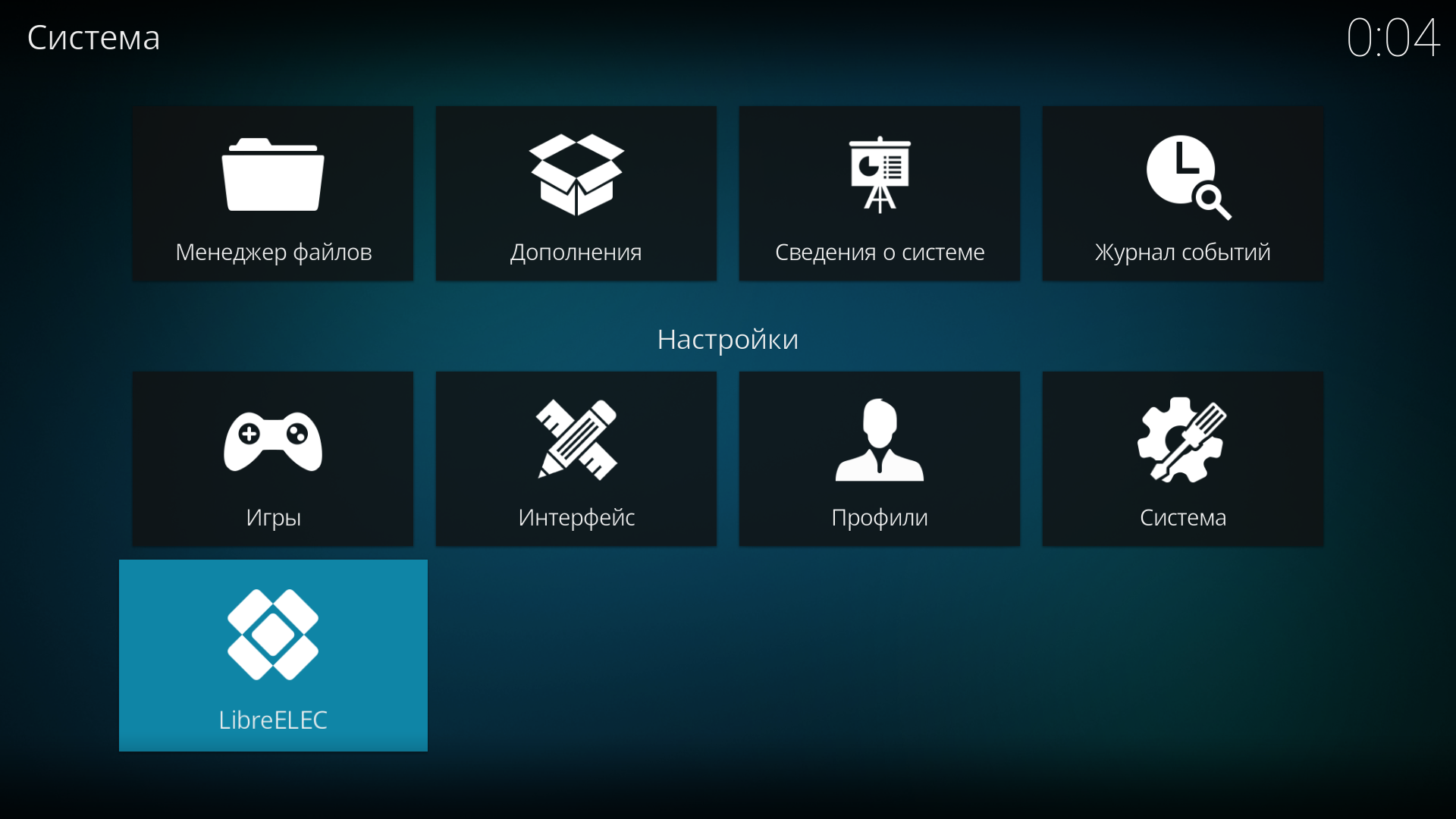
Я чаще всего захожу в эту вкладку для подключения к интернету на новом месте или для работы с SSH.
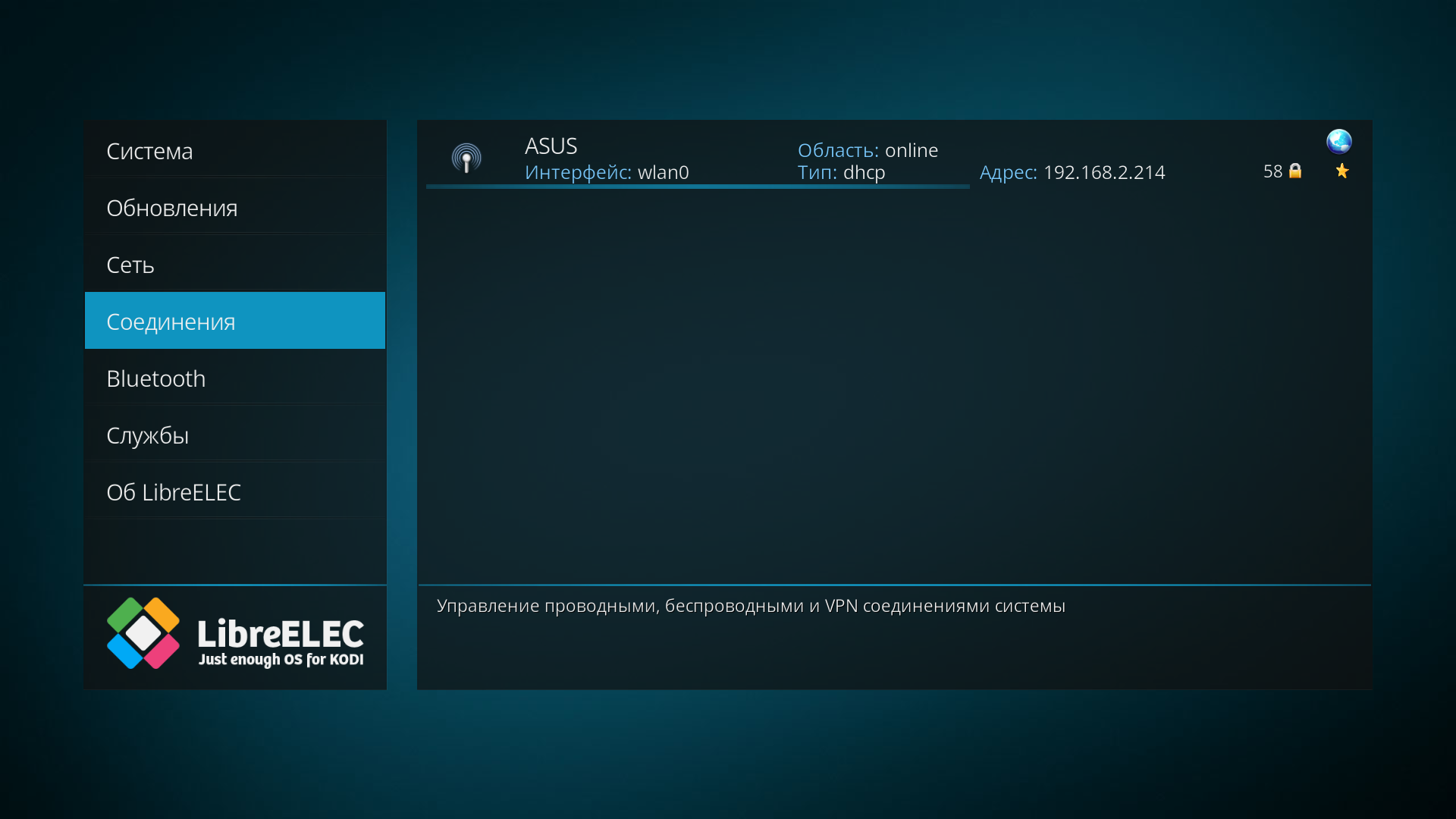
Погода
Я пользуюсь приложение Gismeteo и оно весьма точно предсказывает погоду. Баловство, конечно, в ТВ, но пусть будет :)
Вкладка "Службы".
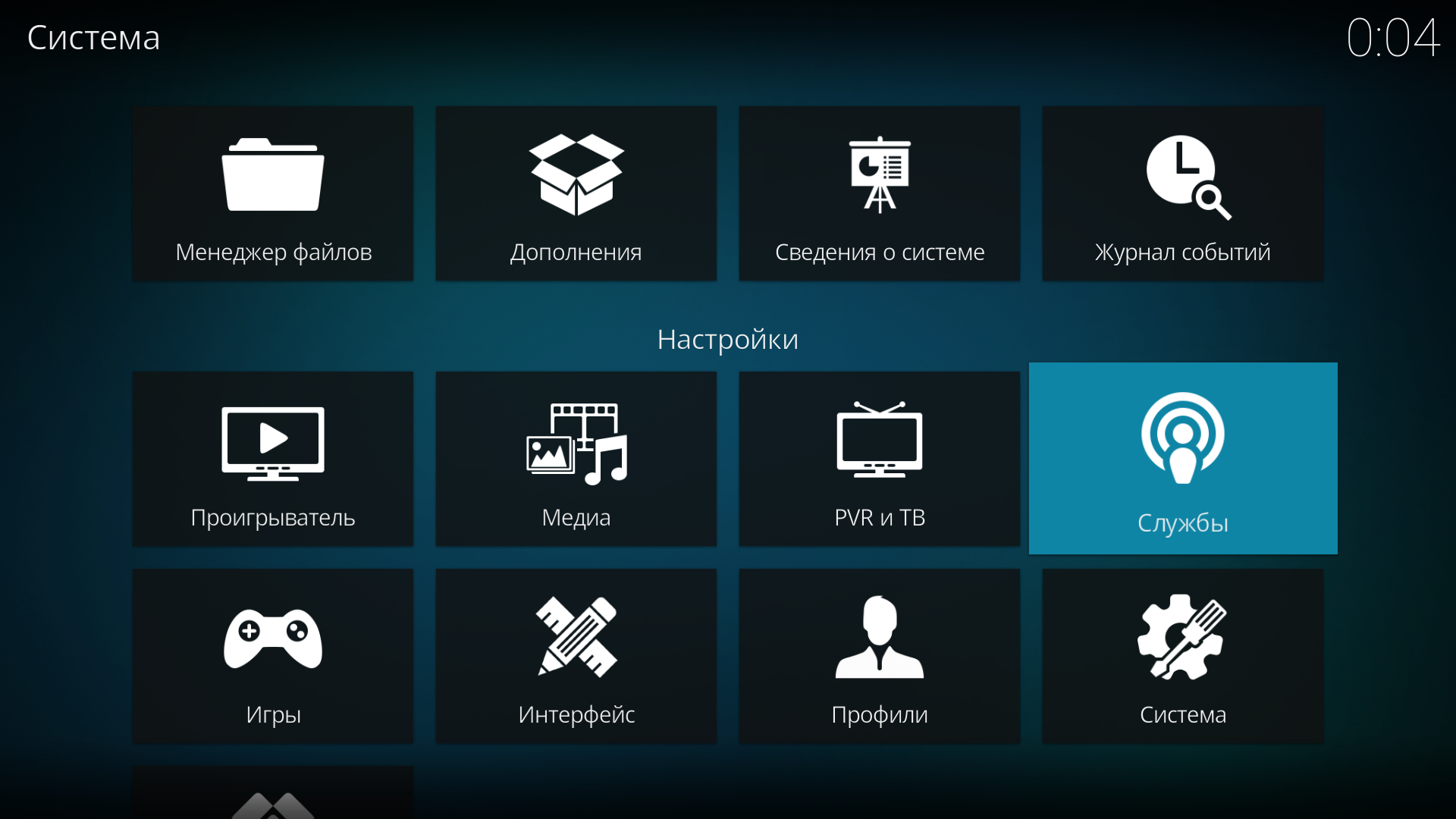
Кнопка погоды и приложение Gismeteo.
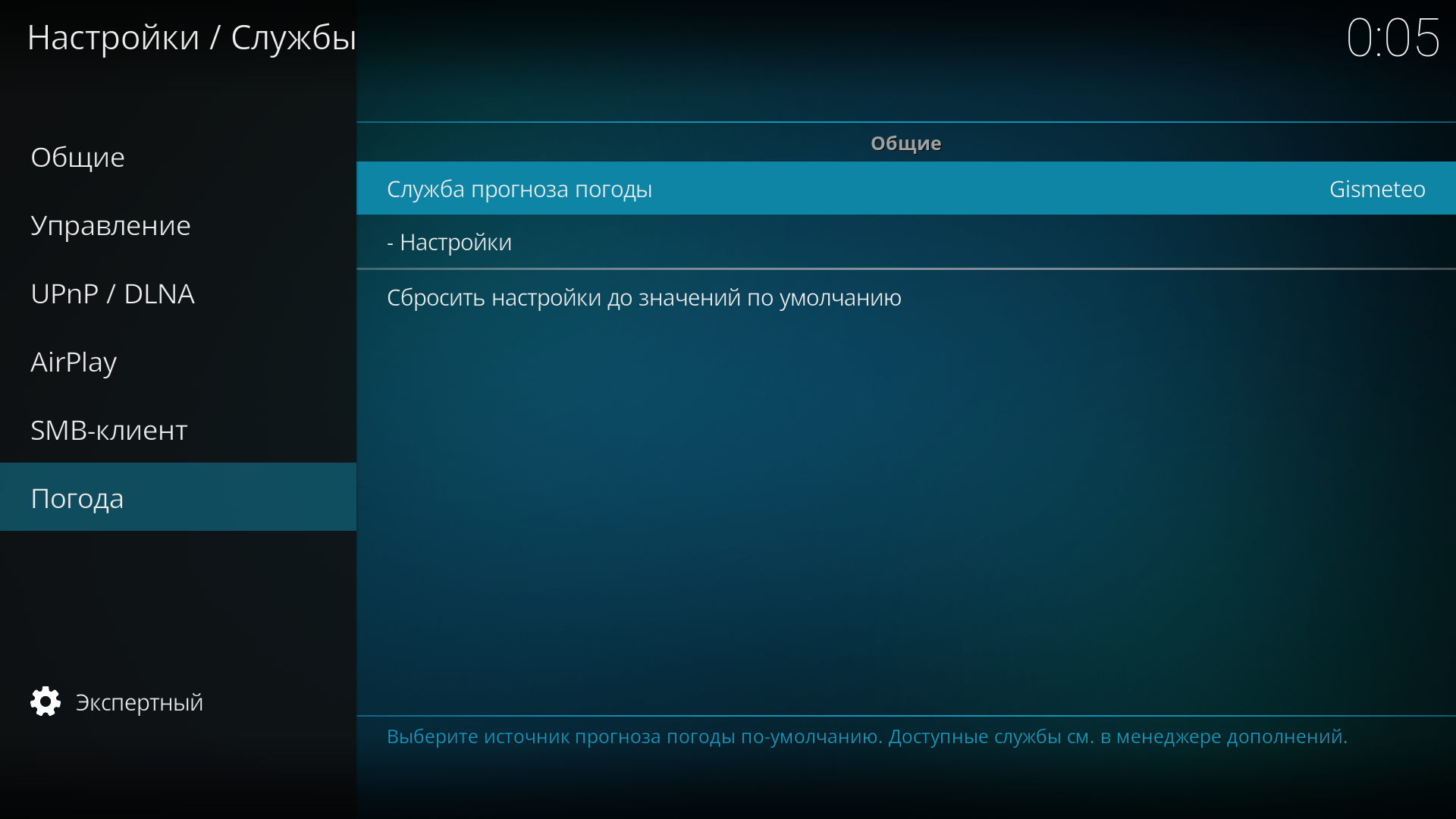
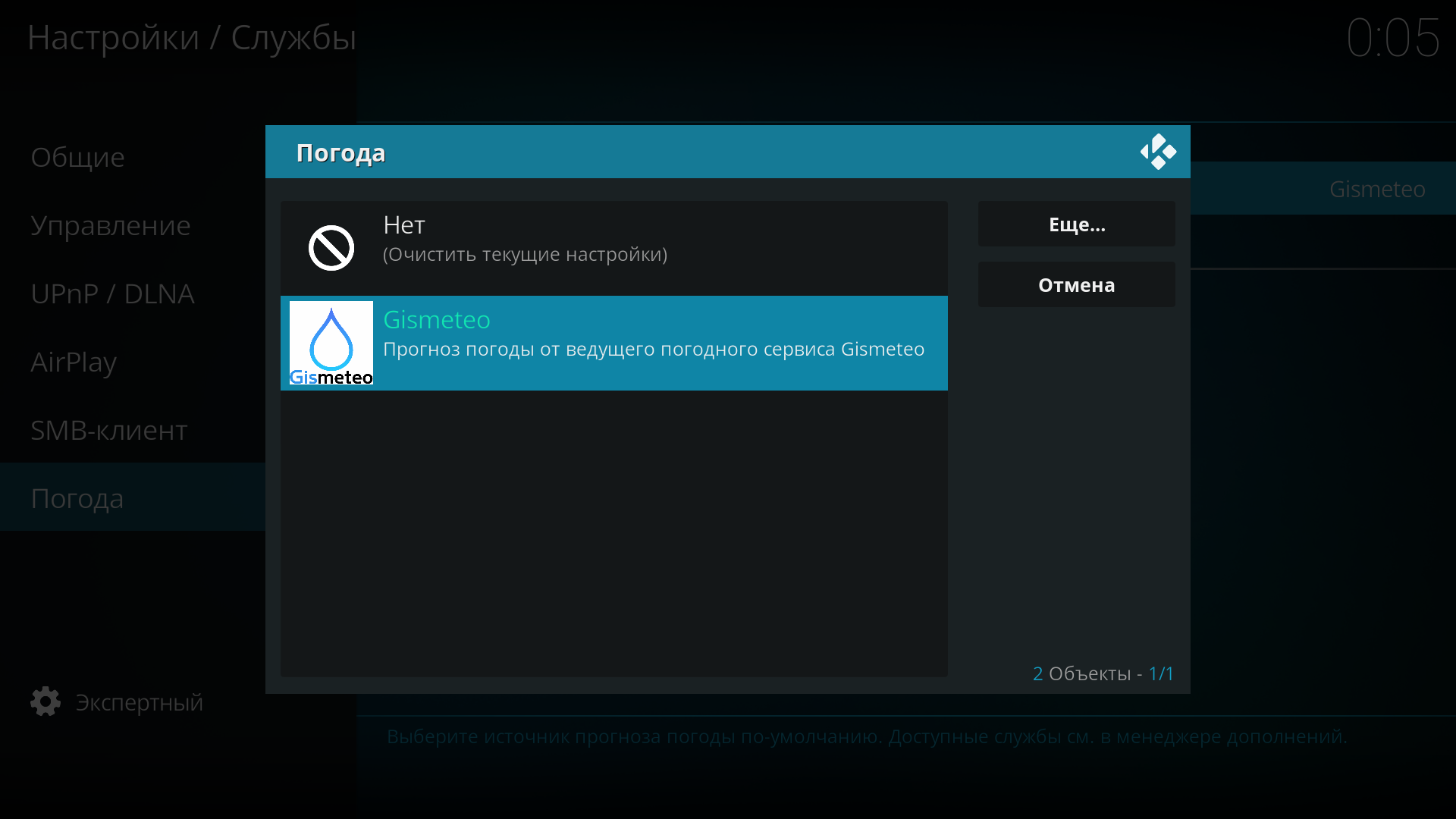
IPTV-сила
Настроим IPTV. Вкладка дополнения и в ней приложение "PVR IPTV Simple Client".
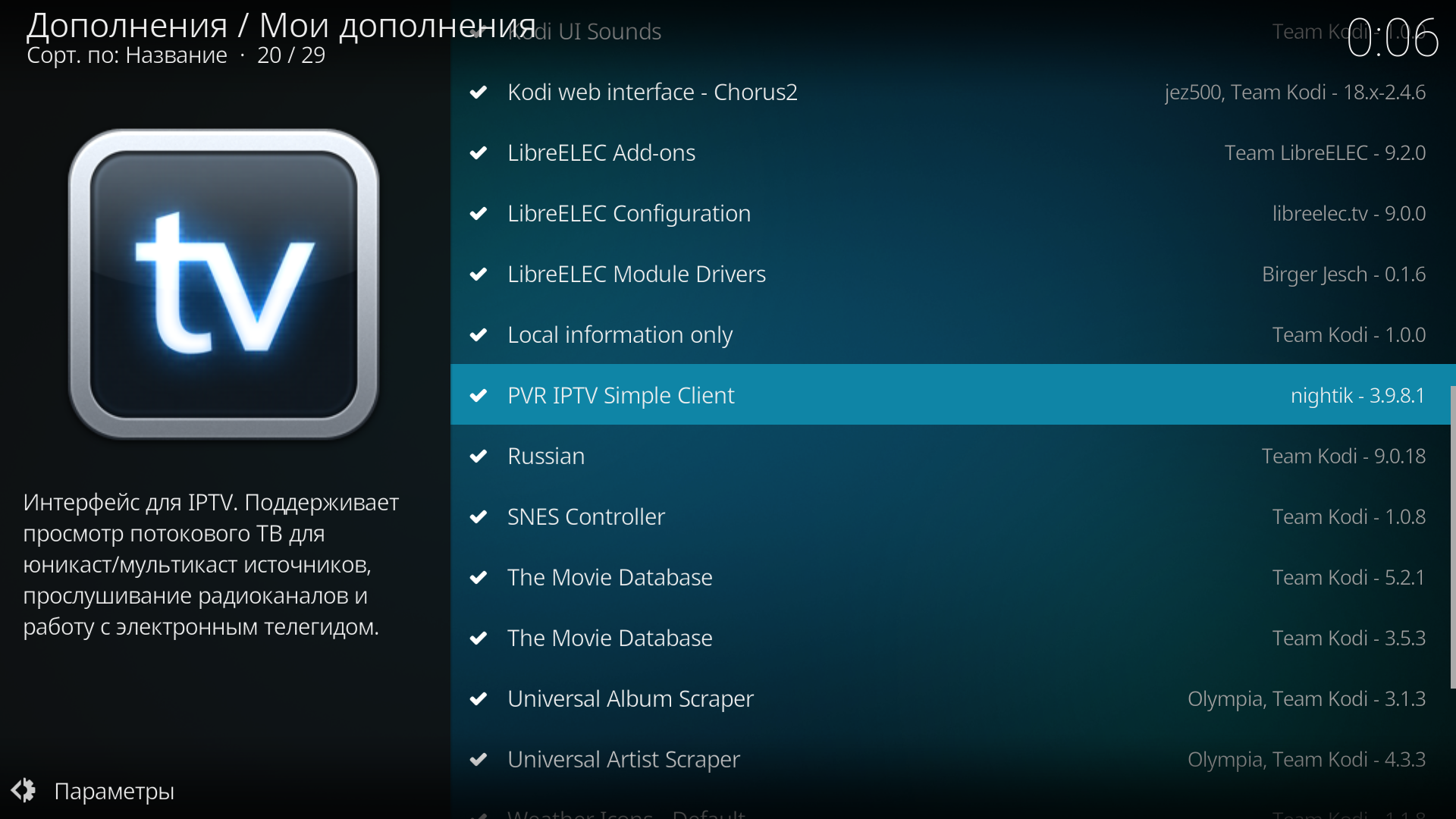
Жмахаем на неё и настраиваем напрямую.
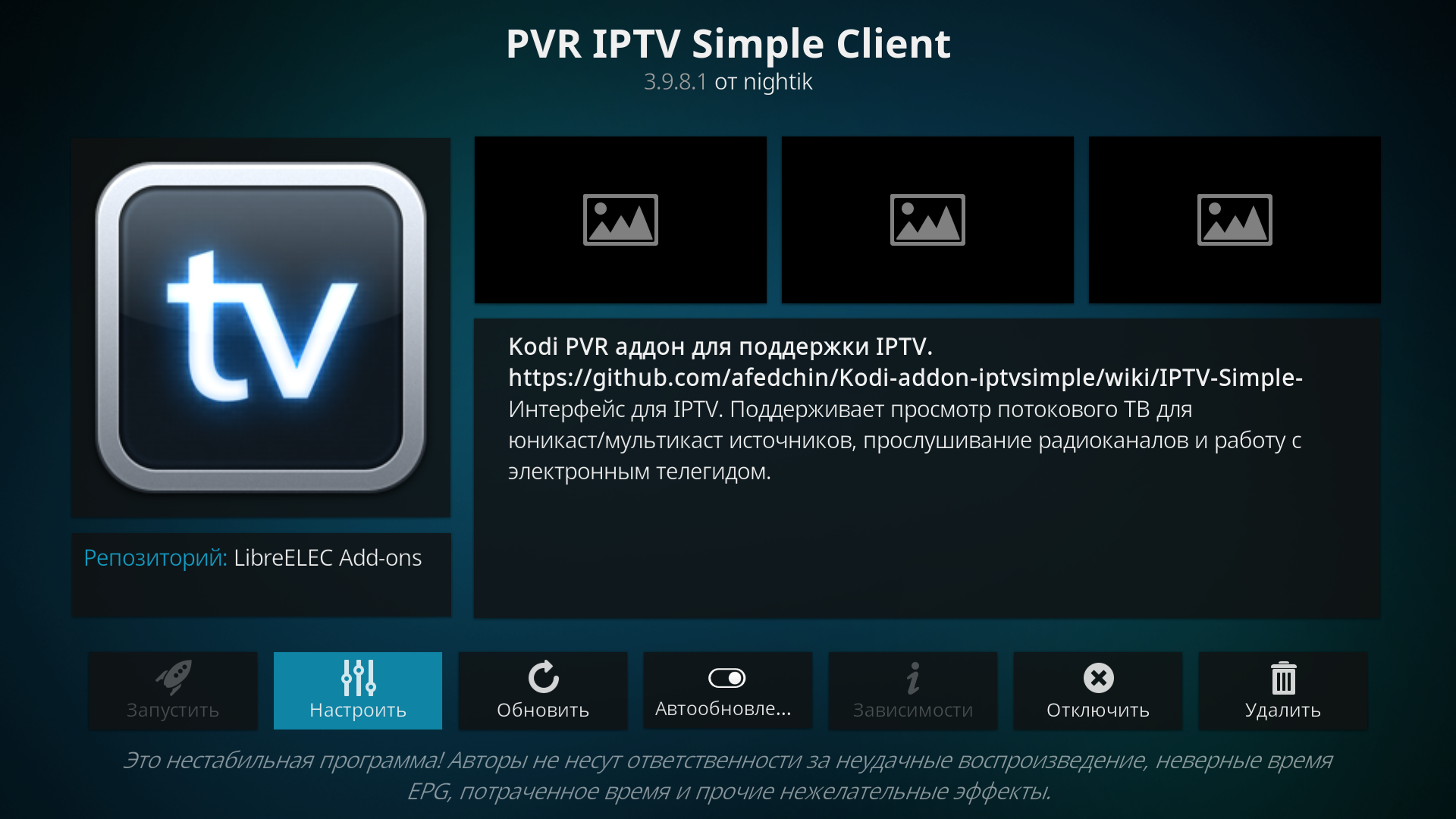
Тут всё просто. Вписывает ссылку на M3U. Далее в разделе "Установка EPG", можно указать путь до программы передач. Для этого выберите пункт "Ссылка на XMLTV".
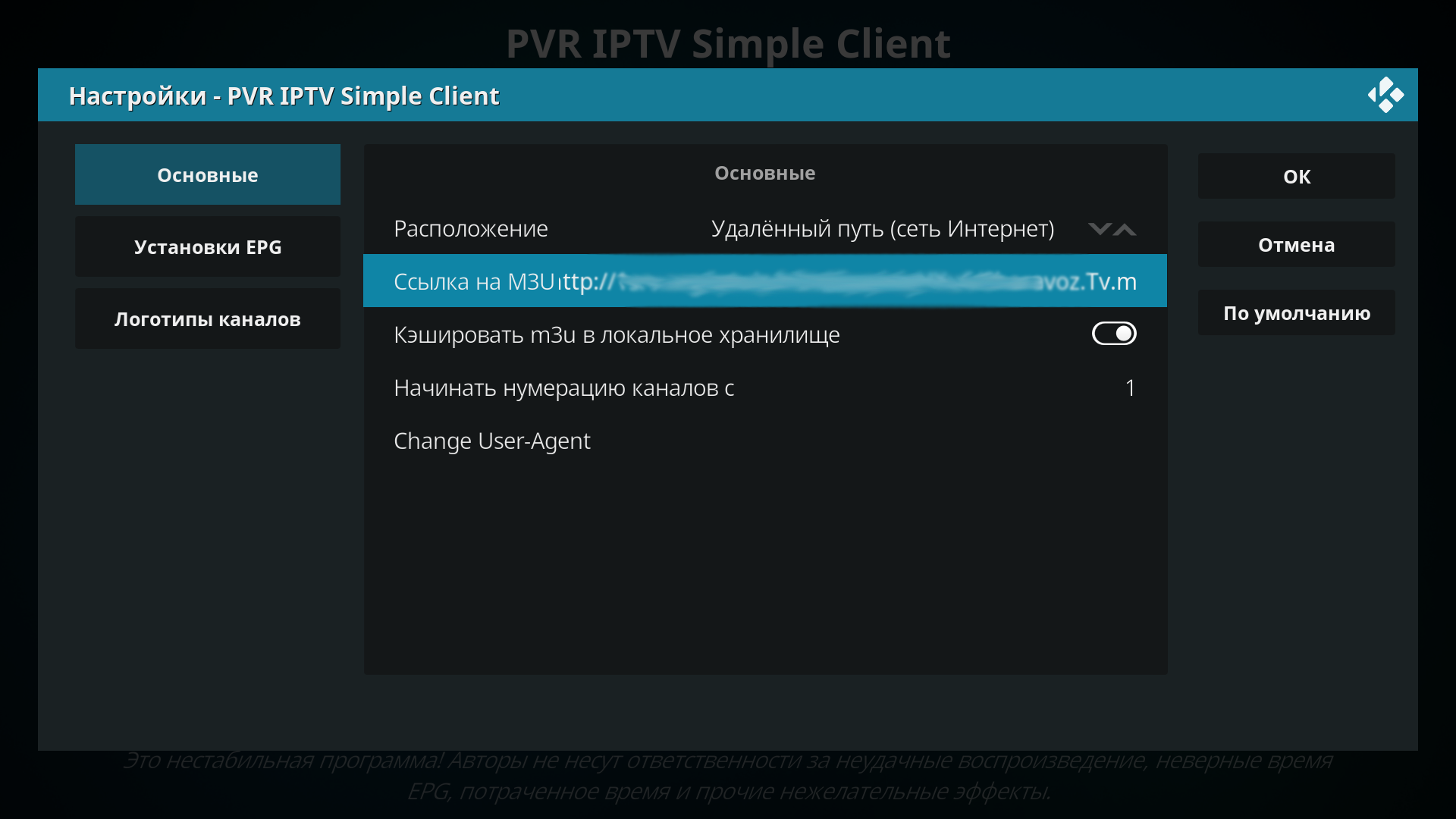
Выбор IPTV
Тут дилемма: бесплатно и так себе или платно и хорошо. Решать вам, но я расскажу об обоих вариантах.
Бесплатное IPTV
Лучшее, что я смог найти - Самообновляемый плейлист "ONE". Это бесплатный самообновляемый плейлист в формате m3u. Разрабы обещают, что плейлист будет всегда бесплатным.
По опыту использования - всё хорошо, но много каналов задваивают, а то и затраивают в вещании, так как часть бывает не доступна.
Платное IPTV
Тут, на мой взгляд, лучший вариант - sharavoz. За 3 бакса (т.е. 250 рублей) вы получите все каналы НТВ+, стандартное вещание и кучу плюшек. У ребят 1 день бесплатного теста. Попробуйте. Я остановился на этом варианте.
YouTube жив!
Почему так пафосно? Дело в том, что в прошлом году пришли какие-то черти и сломали YouTube. Доступ к API в Kodi закрыли и система потеряла смысл.
Однако! Ребята в Kodi смогли придумать способ обхода блокировки и этот способ хоть и не прост, но вечен.
Итак. Переходим по ссылке. Вводим логин-пароль.
Заходим в настройки YouTube через дополнения.
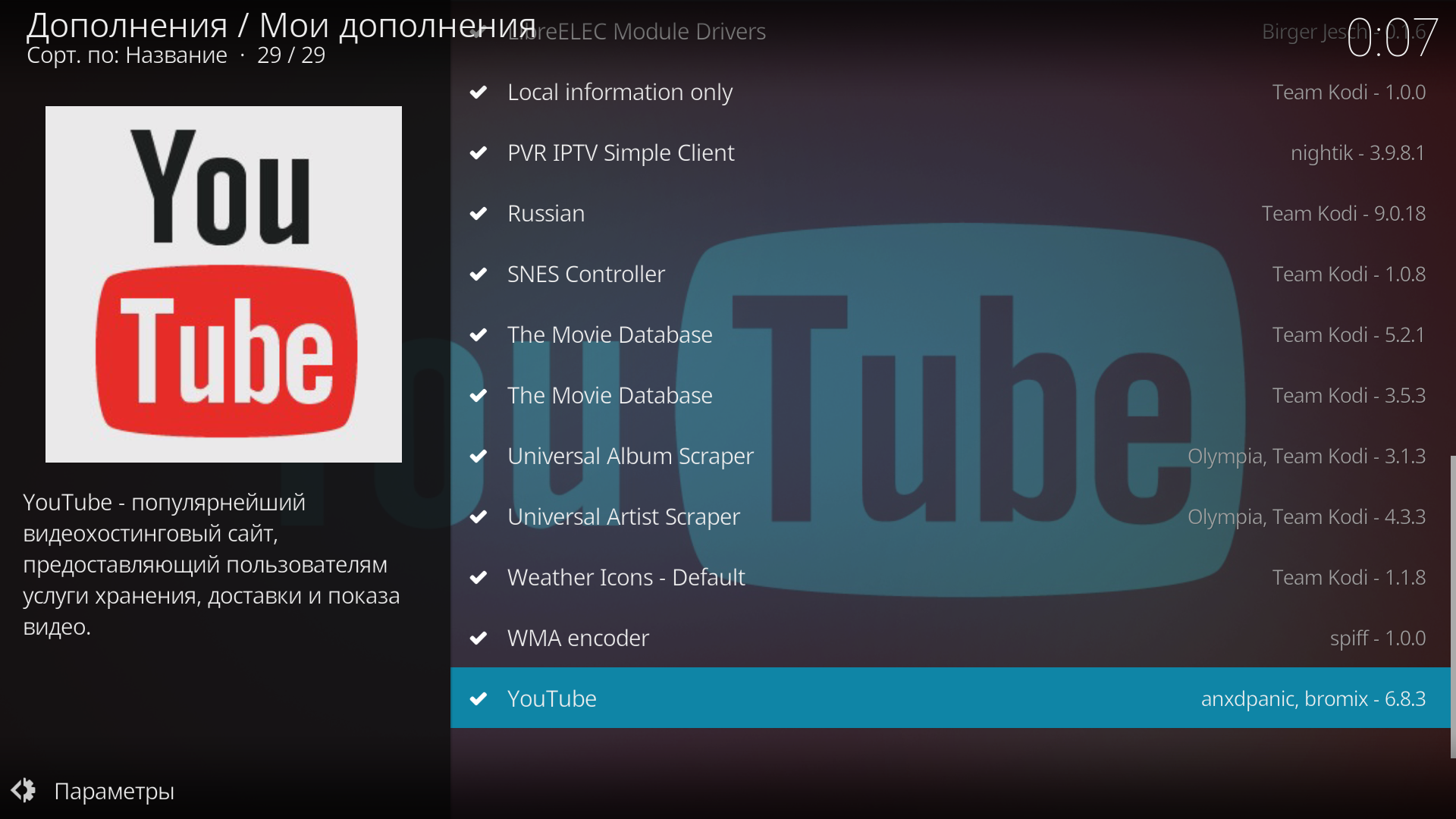

Далее, по инструкции ниже.
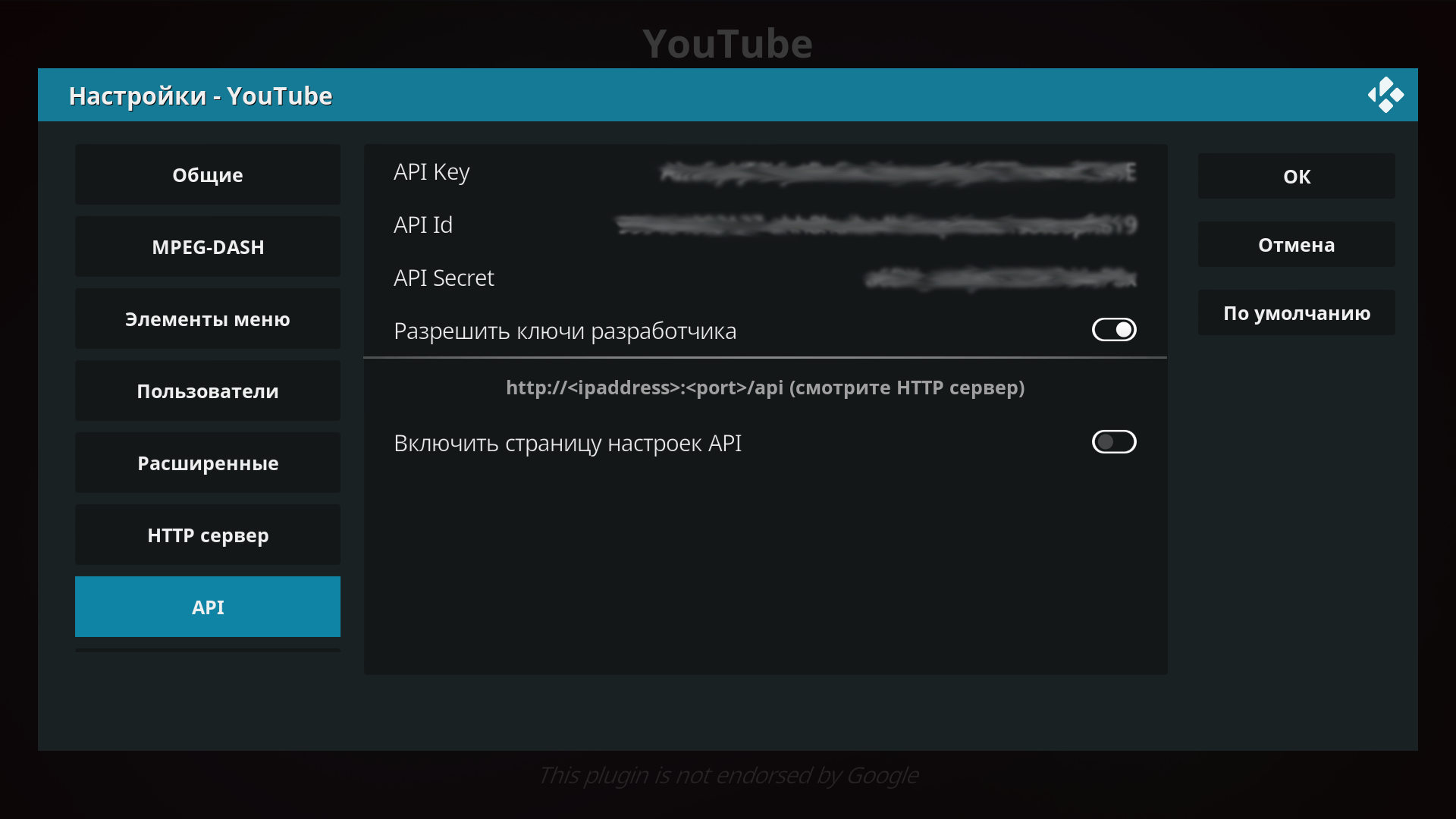
Аналоги на рынке
Аналог сделанного нами устройства - Xiaomi Mi Box.
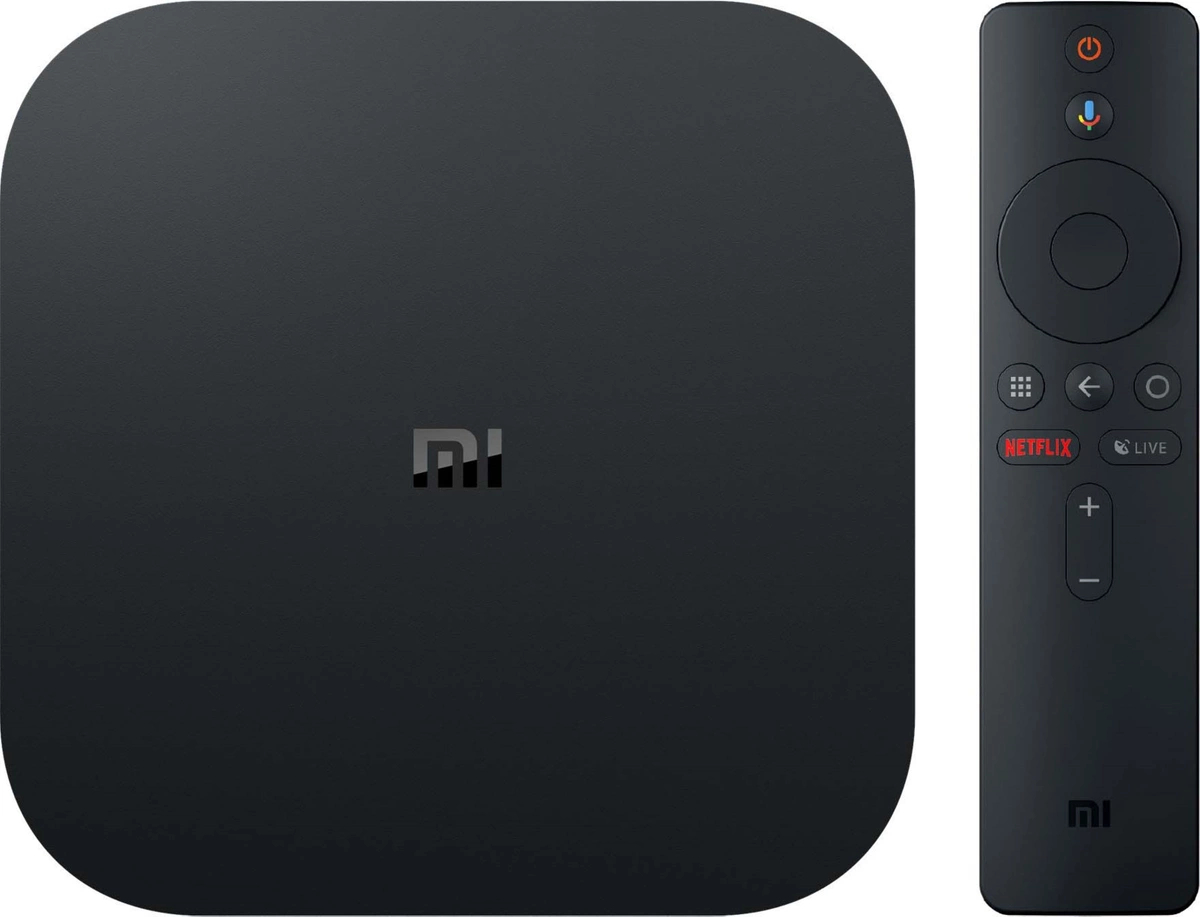
Цена вопроса - 5000 рублей. Без дисковода - цена один в один, но есть 2 весомых косяка:
Android, который работает весьма кривенько
Невозможность подстроить экран по разрешение (калибровка в Kodi)
Из-за этих двух весьма сильных косяков - устройство для меня стало абсолютно бесполезно, хотя если экран будет стандартного разрешения 16 к 9 - будет всё нормально, но это только в таком раскладе и с андроидом в коробке
Итоги
Надеюсь, статья смогла чем-то помочь. В результате работы имеем следующую картину:
Подстройка под нестандартные экраны
Работа как по цифре (HDMI), так и по аналогу (тюльпан)
Настроено IPTV
Выносной DVD-привод
Приятное оформление
Настроен YouTube, который пытались вырезать из системы
Цена - 7 000 рублей
Устройство можно перетаскивать с собой в поездки и при возвращении и подключении к домашнему ТВ - настройки сохраняются



vmm86
Спасибо за статью.
У меня в целом похожий конфиг — кастомная сборка AlexELEC с добавленным движком AceStream (хотя ARM-дистрибутив AceStream можно добавить и в стандартный LibreELEC и настроить автозапуск при старте).
Почему-то время от времени система глючит, иногда по несколько раз последовательно перезапускается и слетает в дефолт, при этом в том числе отключается управление с пульта телевизора — приходится использовать приложение Kore на смартфоне. Спасает только разворачивание сохранённого предыдущего состояния из бэкапа в системных настройках. Кто-нибудь сталкивался с такой проблемой?
valerylinkov Автор
Спасибо что читаете!
К сожалению, с такой проблемой не сталкивался. Самое продолжительное время работы либры у меня — 40 дней (в районе 950 часов). Я не вырубал систему, а кино ставили на паузу. Так вот за всё это время в самой системе сбоев не было. Снесло интернет, хотя подключён был по кабелю, но 1 перезагрузка решила вопрос.
Утверждать не буду, так как сам с Алексом не сидел, но думаю косяк в маленькой команде разрабов. Там, как я понял, 1 человек по имени Алекс :)
В либре сложилось большое комьюнити и как что-то не туда пошло — тут же все на ушах. Ютюб не могли починить месяца 2, дык там народ придумал как браузерную версию навернуть, но это совсем печалька была.
Если идёт сброс на дефолт, думаю проблема со связкой движка и сборки. Просто, не представляю что ещё может обнулять и откатывать систему :(